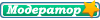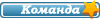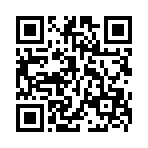1. Переводу подлежат только следующие аттрибуты
а) Страна
б) Область(Район)
в) Город
д) Улица
е) Номер дома
ж) Наименование
з) Наименование 1
и) Наименование 2
2. Для добавления языка воспользуйтесь командой меню "Добавить язык"
Если карта не содержала ранее языков, Вам будет предложено выбрать активный (базовый) язык в карте, который уже существует:
В нашем примере - это Украинский
Примечание: если в карте уже существует мультиязычность, то базовый (активный) язык будет показан автоматически.
После щелчка "Далее" - будет предложено выбрать добавляемый язык (языки). Для примера, мы добавляем Английский.
После щелчка на "Готово" - язык будет добавлен в карту автоматически.
3. После добавления нового языка, логично, нам его необходимо перевести. Для этого можно воспользоватся
а) Менеджером перевода, доступного из меню
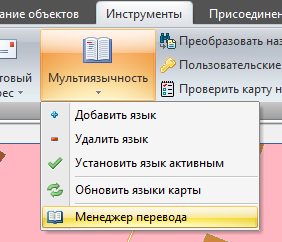
- MenuManager.png (26.75 КБ) 35686 просмотров
После щелчка на меню, Вам будет предложен выбор языка, для перевода. Так как в нашем примере язык добавлен один, Английский, мы видим следующую картинку
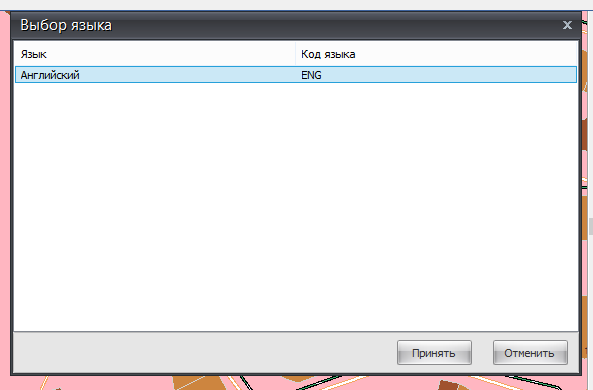
- SelectLanguage.png (9.59 КБ) 35686 просмотров
После выбора языка, и щелчка на "Готово" - откроется менеджер перевода.
Менеджер первода выполнен в виде дерева адресов, дополненным таблицей. Вы видите колонки, состоящие из Активного (базового) языка, которые не подлежат редактированию, далее статус перевода, и далее наименование, которое необходимо перевести. Если наименование переводить не нужно, тогда, устанавливаем статус "Не переводить":
Если необходимо - переводим - пример - перевод вручную
После перевода вручную, данной строке будет автоматически присвоен статус "Переведено".
Рассмотрим инструменты менеджера перевода.
1. Сохранить в словарь - служит для сохранения Вашего перевода в файл словаря. Файл словаря - обычный текстовый файл со строками "ключ=значение", например "Малехівська вул.=Малеховская ул.", где первое наименование ДОЛЖНО быть на базовом языке, далее без пробела символ "=", далее без пробела - переведенная строка.
ВАЖНО: файл должен быть записан в кодировке UTF-8 БЕЗ символов BOM!
2. Команда "Открыть словарь и перевести" - служит для открытия заранее подготовленного (или ранее записанного) словаря и сразу, автоматического перевода.
Примечание: к сожалению,
ТОПОНИМЫ, не могут быть добавлены в словарь. Вам необходимо указать только одно наименование, например,
"Квiткова вул.=Цветочная ул.", а для топонимов, потом вручную, в менеджере перевода изменить, например
"Квiткова вул.=Квитковая ул."
3. Транслитировать язык - служит для транслитерации языка, там, где это применимо. Пример, для Английского языка
После работы инструмента
4. "Установить статус "Не переводить" - для всех номеров домов, с цифрами - служит для установки статуса, в языках, где цифры являются общими.
5. "Установить статус "Не переводить" для всех наименований, с цифрами" - то же для Наименований
6. "Найти и заменить" - служит для писка и замены необходимых подстрок, например, мы транслитировали Украинский в Английский, и "вул." - транслитировалось в "vul.". Мы заменим это все на "str."
7. "Найти первую непереведенную строку" - для поиска первой непереведенной строки.
Важные замечания: ПРИ ПЕРЕВОДЕ УЛИЦЫ -ОНА СРАЗУ ПЕРЕВЕДЕТСЯ ДЛЯ ВСЕХ ОБЪЕКТОВ, КОТОРЫЕ ЕЙ ПРИНАДЛЕЖАТ. Т.Е. НЕТ НЕОБХОДИМОСТИ ЕЕ ПЕРЕВОДИТЬ ВО ВСЕХ ОБЪЕКТАХ!
б) Так же можно просто, установив активным язык, который непереведен, и игнорировав предупреждение - переводить все строки обычным образом, в групповой и в таблицах свойств.
3. Установка языка активным
Служит для замены базового языка, на имеющийся. При этом базовый язык - "уйдет в запасной". Служит для просмотра, подправления, а так же выпуска карт для тех проектов, которые не поддерживают мультиязычность. Например, для СГ. Можно будет выпускать отдельные карты на разных языках. Пример установленного Английского, транслитированого языка
4. Обновить языки
Одна из самых важных функций. Так как карта, потом будет Вами далее правиться, то, естественно, после добавления (рисования) новых объектов - они не будут содержать мультиязычности. Поэтому, Вы можете рисовать их обычным способом, однако перед установкой активного языка или вызова менеджера перевода Вы ДОЛЖНЫ обновить языки. При этом во все созданные объекты добавится мультиязычность, а так же, если улица, которой они принадлежат уже переведена, то сразу добавиться ПЕРЕВЕДЕННЫЙ вариант улицы. То же касается населенных пунктов.
5. Удалить язык
Служит для удаления более не нужного языка.
ВАЖНЫЕ ЗАМЕЧАНИЯ:
При операциях копи-паст - мультиязычность будет игнорироваться! Т.Е. Вы должны будете после вставки новых объектов обновить языки и перевести надписи ранее описаным способом!
Так же при экспорте в Гармин МПС шейп файл - будет экспортироватся мультиязычность, согласно мануалу МПС: